前言
為了實現和西門子PLC的數據交互,宏集物聯網HMI集成了S7 PPI、S7 MPI、S7 Optimized、S7 ETH等多個驅動來適配西門子200、300、400、1200、1500、LOGO等系列PLC。
本文主要介紹宏集物聯網HMI如何通過S7 ETH協議采集西門子1200 PLC的數據,文中詳細介紹了在西門子博圖編程軟件中的配置以及如何將標簽導入到JMobile Studio的操作步驟中。

使用軟件
1.宏集JMobile Studio組態軟件
2.西門子TIA Portal V16編程軟件
操作步驟
1.S7-1200和S7-1500 PLC配置
(1)使用博圖V16軟件打開PLC項目。
(2)從項目樹中選擇PLC并打開PLC 屬性。

(3)在“常規”>“防護與安全”>“訪問級別中”中選擇前三個權限之間的一個權限,即在HMI列上確保打勾。注意:如果選擇“不能訪問”,則不會與HMI建立通信。
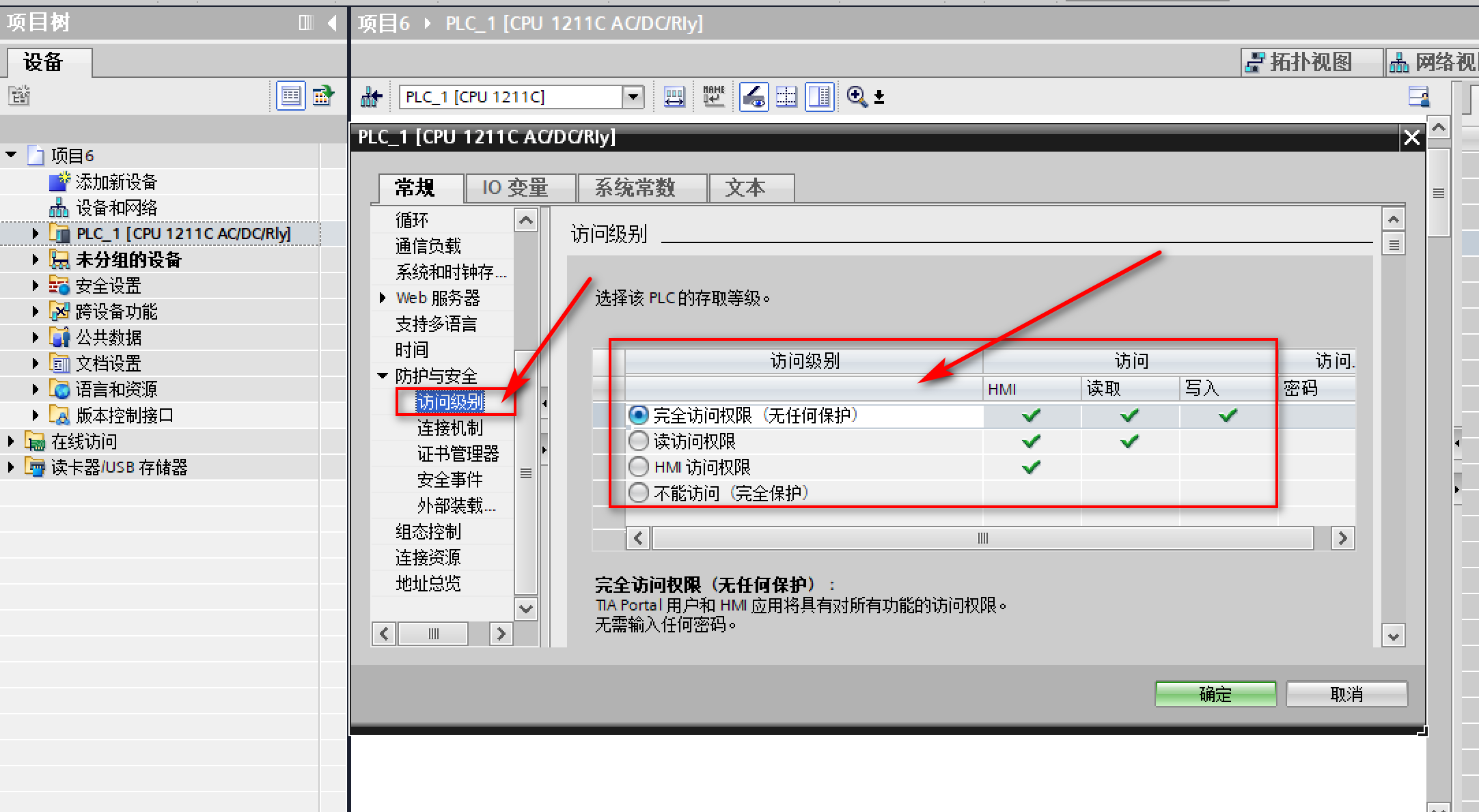
(4)在“連接機制”頁面并選中“允許訪問來自遠程合作伙伴的PUT/GET通信訪問”。
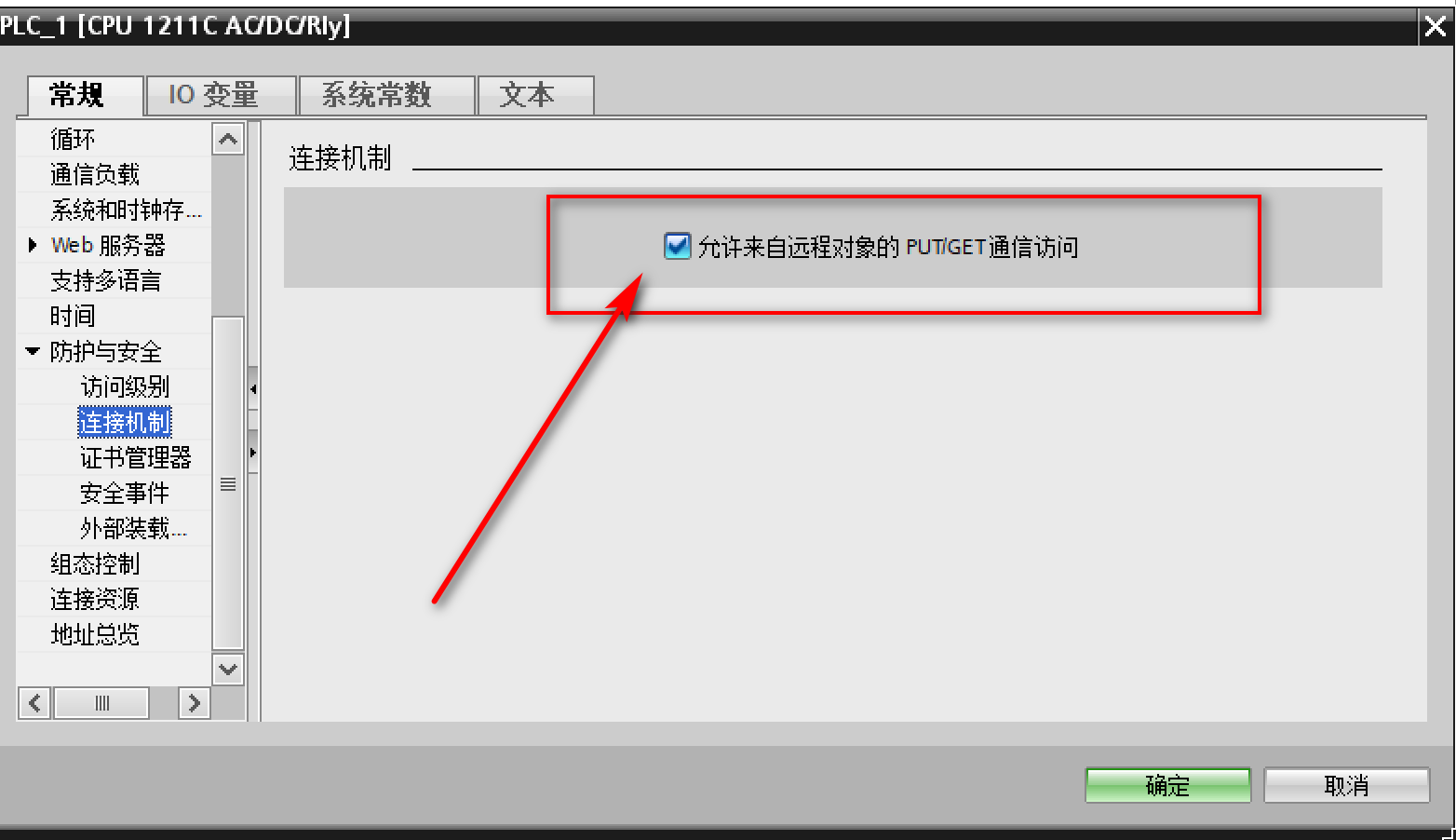
(5)要檢查或更改DB優化,右鍵DB塊打開DB 塊屬性。

(6)在常規>屬性中取消選中“優化塊訪問”,點擊確定。
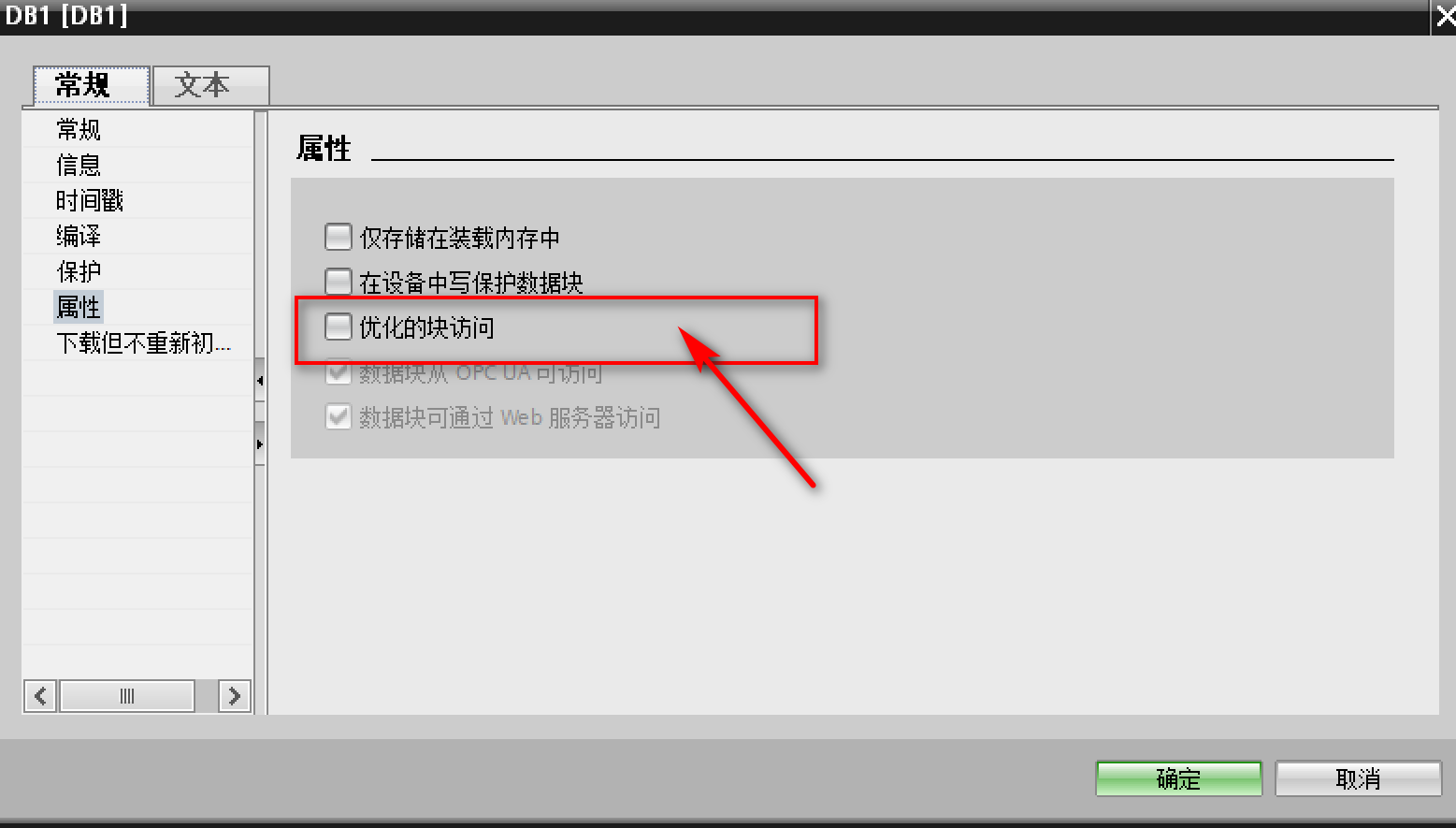
編譯完項目后,標簽偏移量將顯示在變量名附近。
這些設置可以應用于TIA Portal編程軟件,S7-1200 PLC系列,從PLC固件版本4.0和S7-1500 PLC系列開始。
2. 從博圖軟件中導出DB塊和PLC標簽
(1)導出DB塊,右鍵單擊DB塊,選擇從塊生成源。
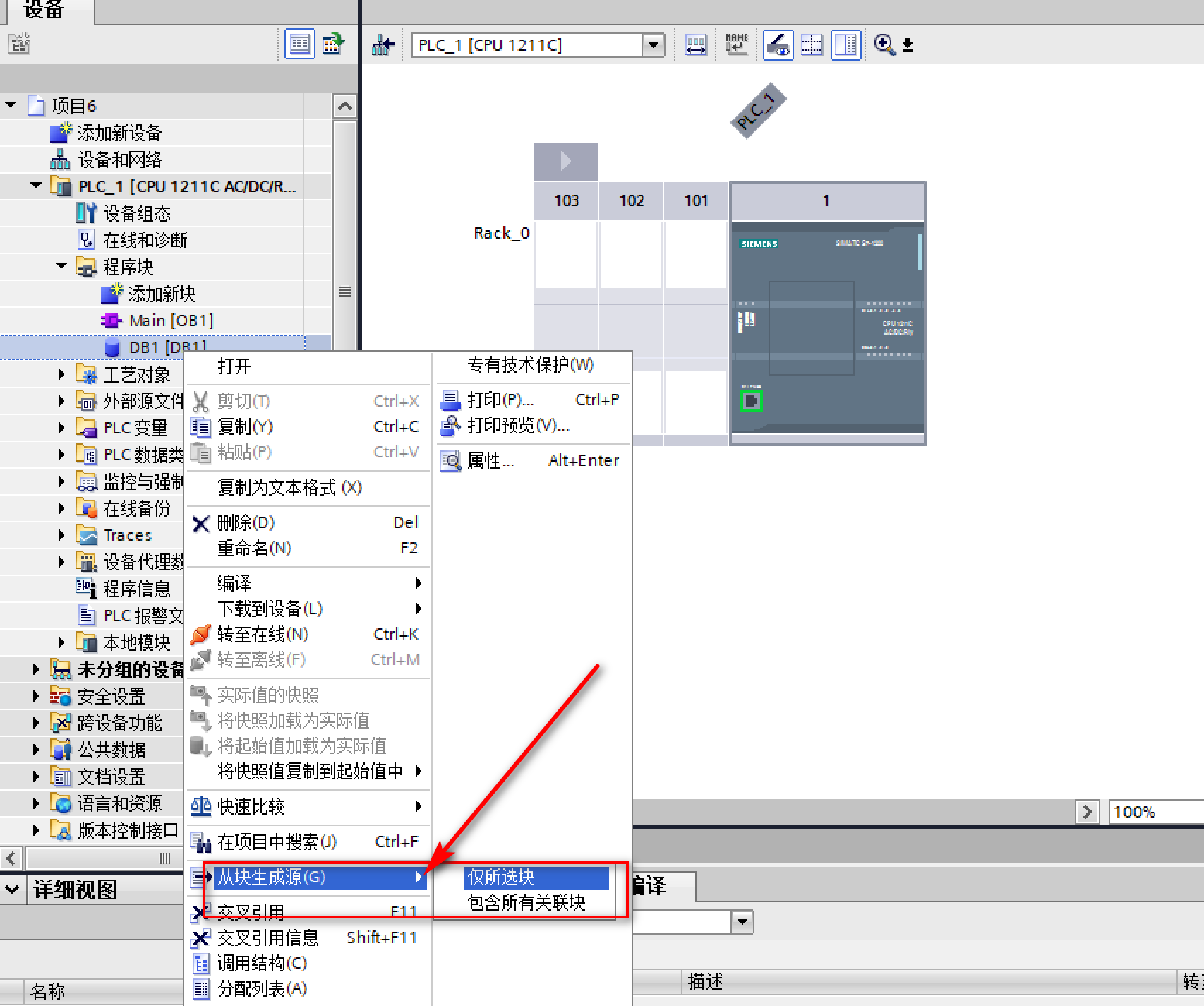
(2)保存為“DBxxx.db”,其中xxx= DB塊個數。
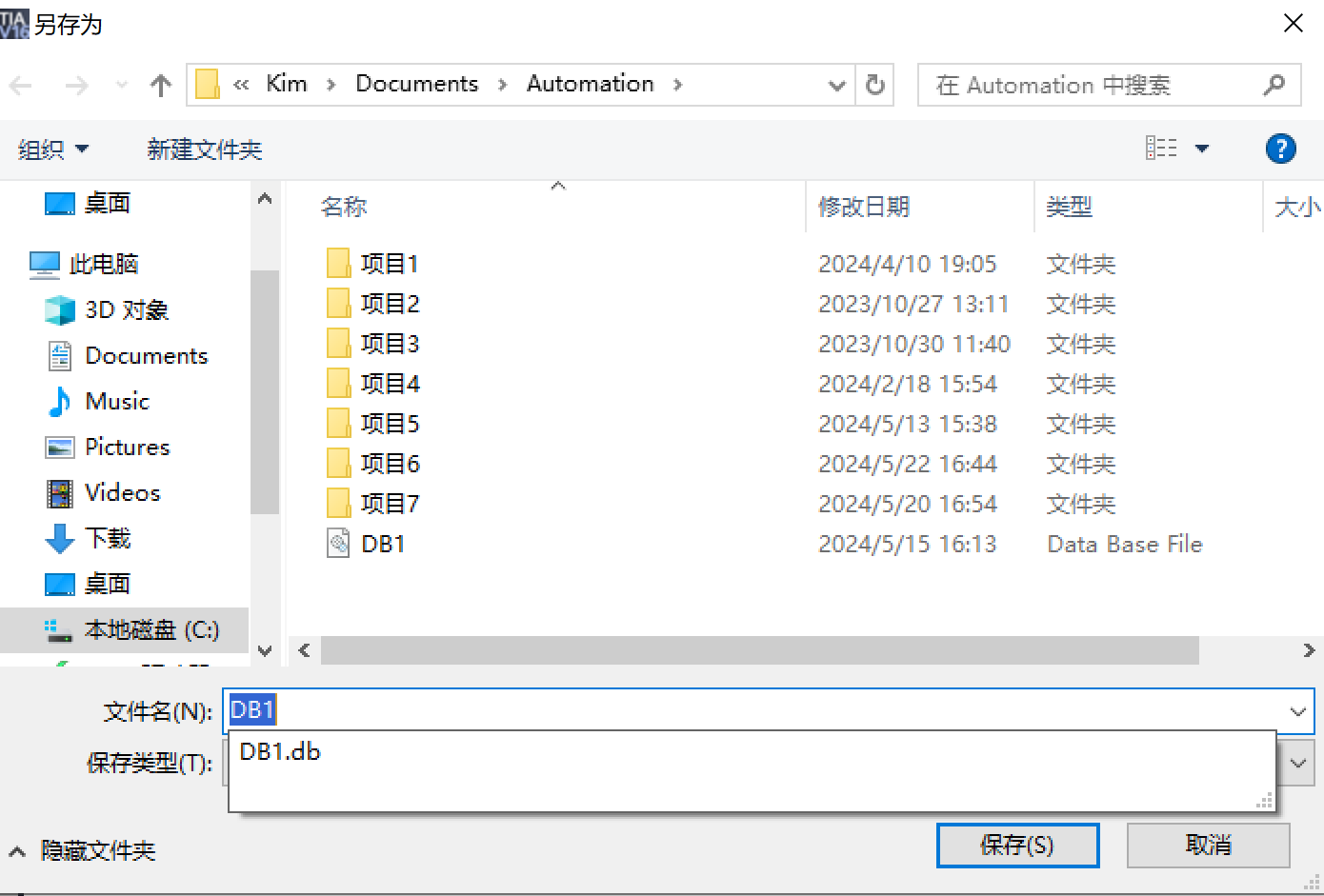
(3)導出PLC標簽,雙擊“顯示所有標簽”,顯示標簽表,單擊Export按鈕并瀏覽路徑文件,定義文件名。
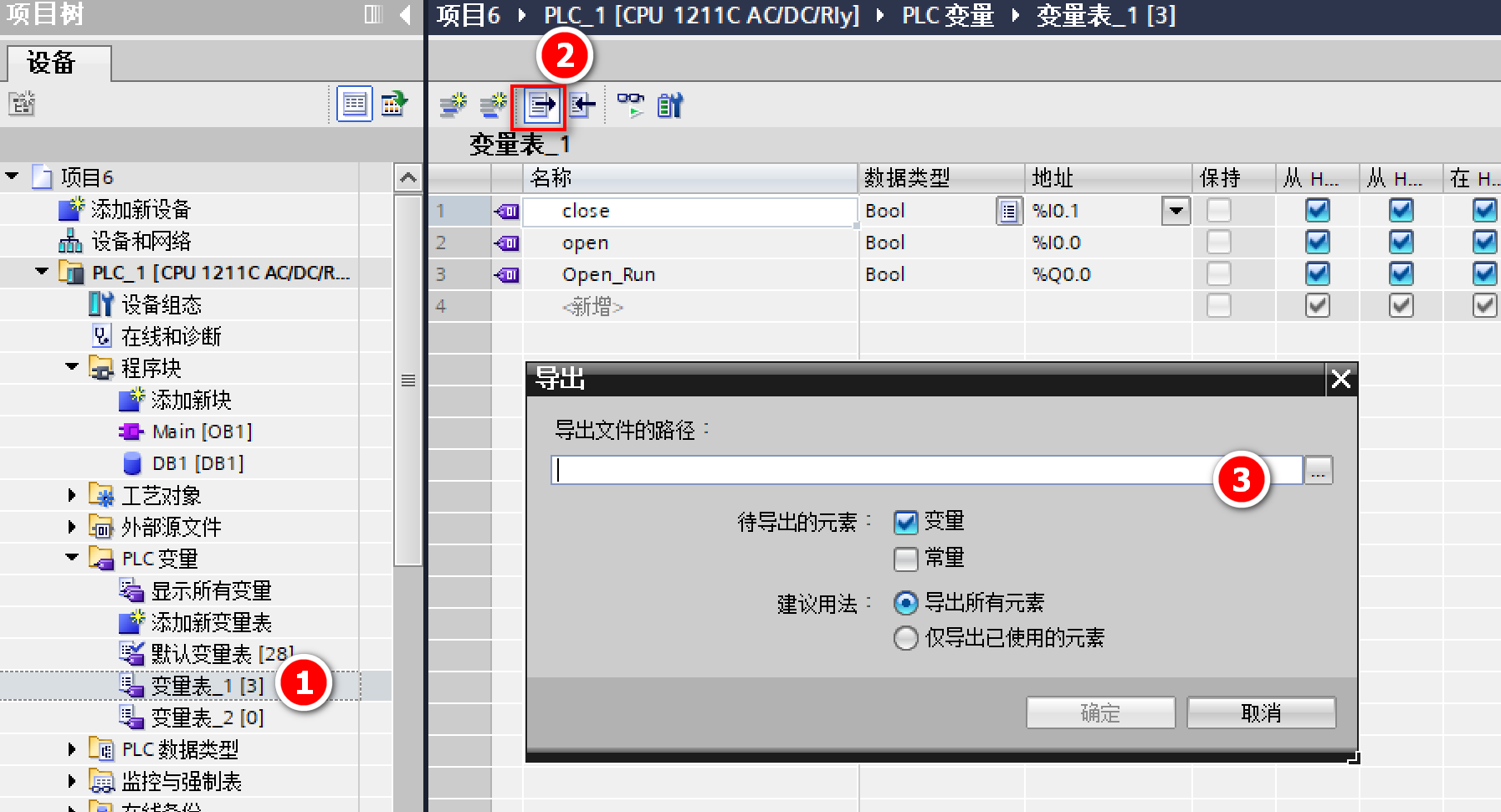
(4)單擊保存確認。
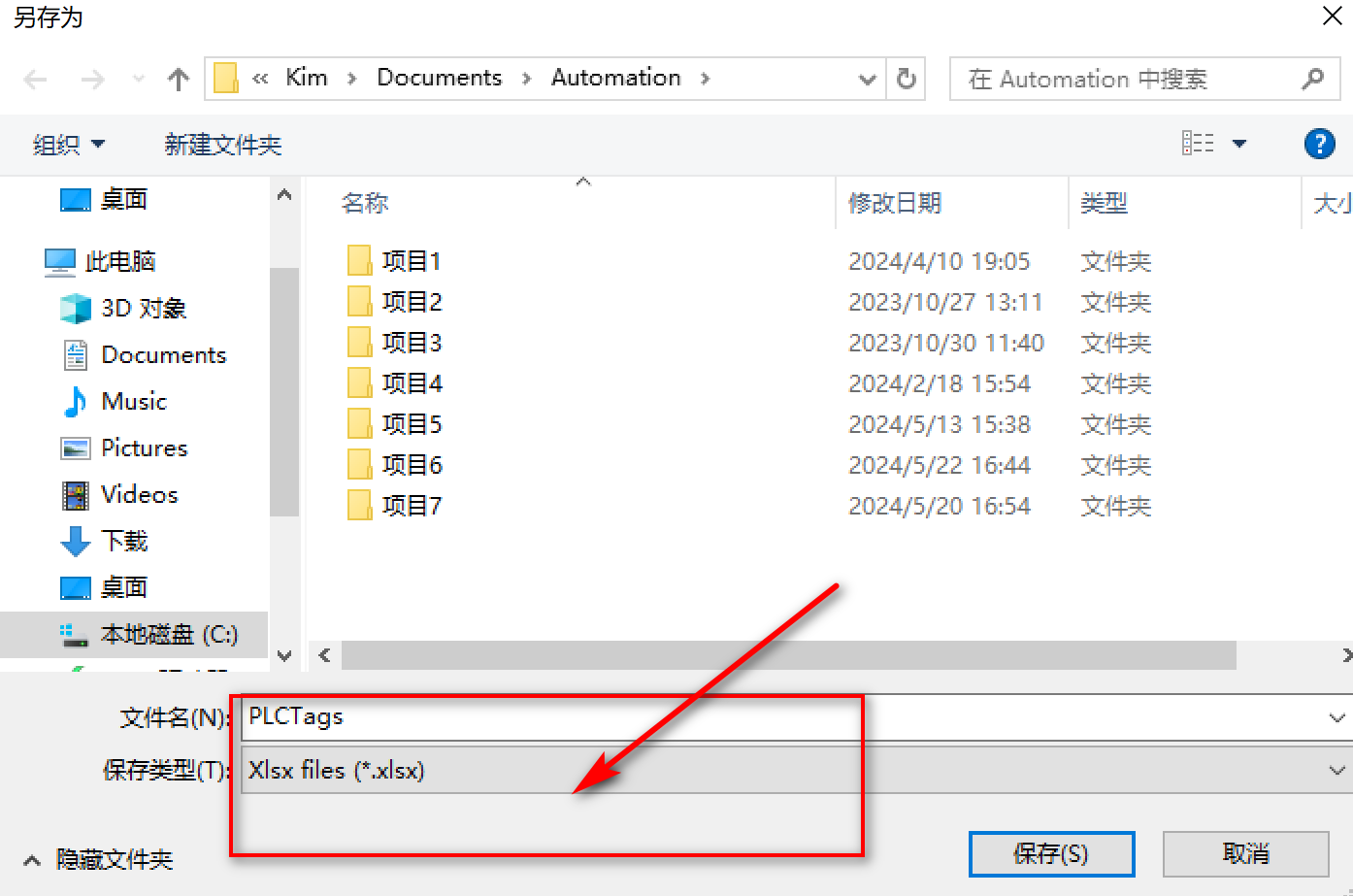
(5)點擊確定導出。
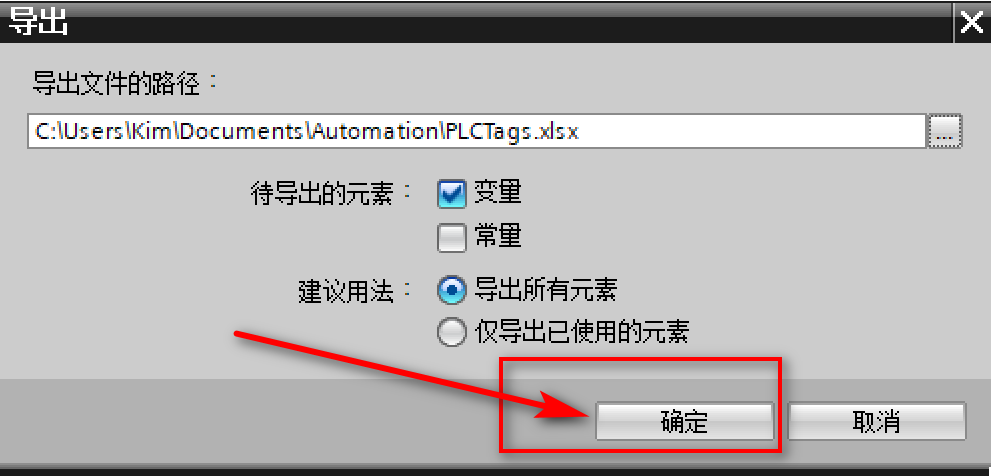
3. 在JMobile Studio中添加通信協議和導入標簽
(1)打開JMobile Studio軟件,點擊協議,添加Simatic S7 ETH協議,雙擊配置。
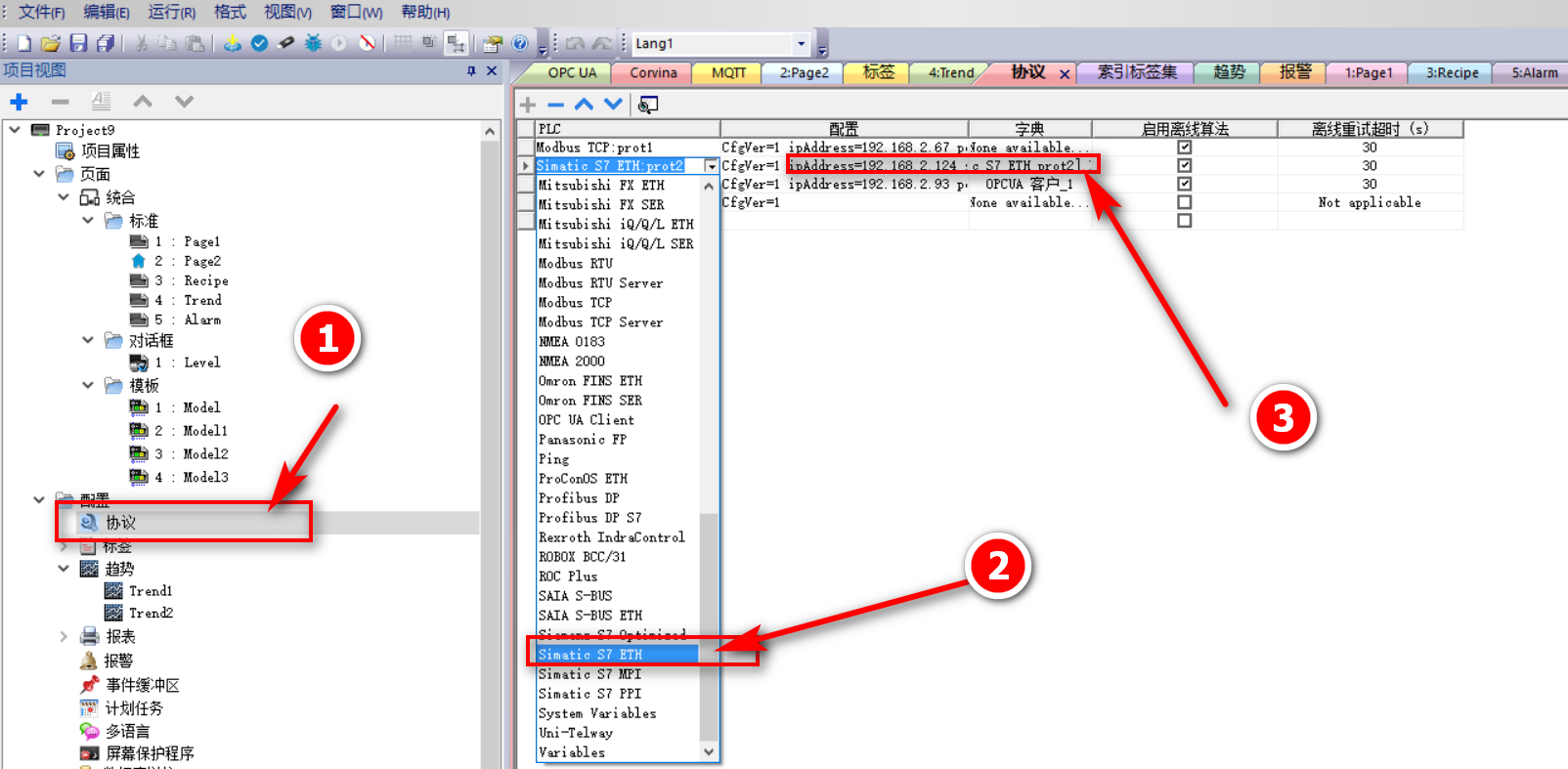
(2)在配置中選擇PLC的型號,寫入PLC IP地址和插槽兩個數據。
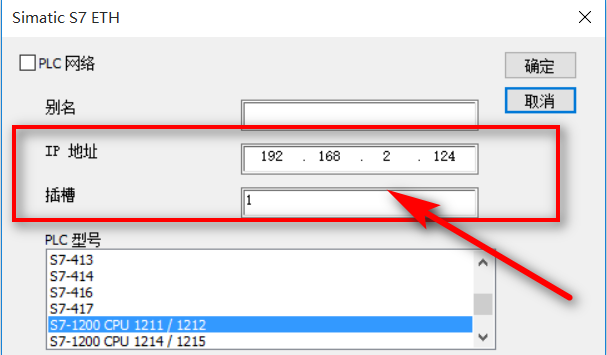
(3)導入標簽,在標簽編輯窗口中選擇所創建的協議,選擇批量添加標簽,選擇西門子編程軟件類型。
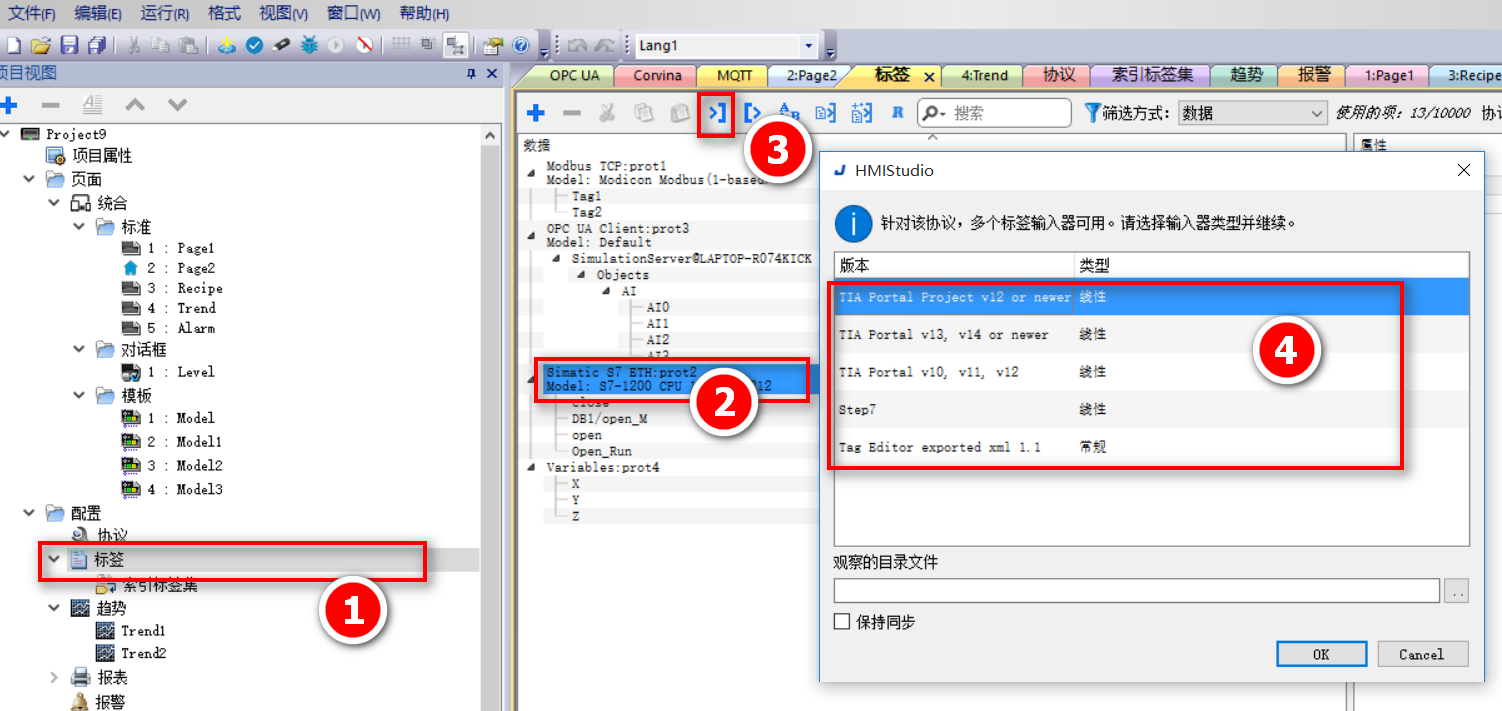
(4)選擇目錄文件,對于DB塊導入,選擇DB1.db文件;對于PLC標簽,選擇PlcTags.xlsx文件。
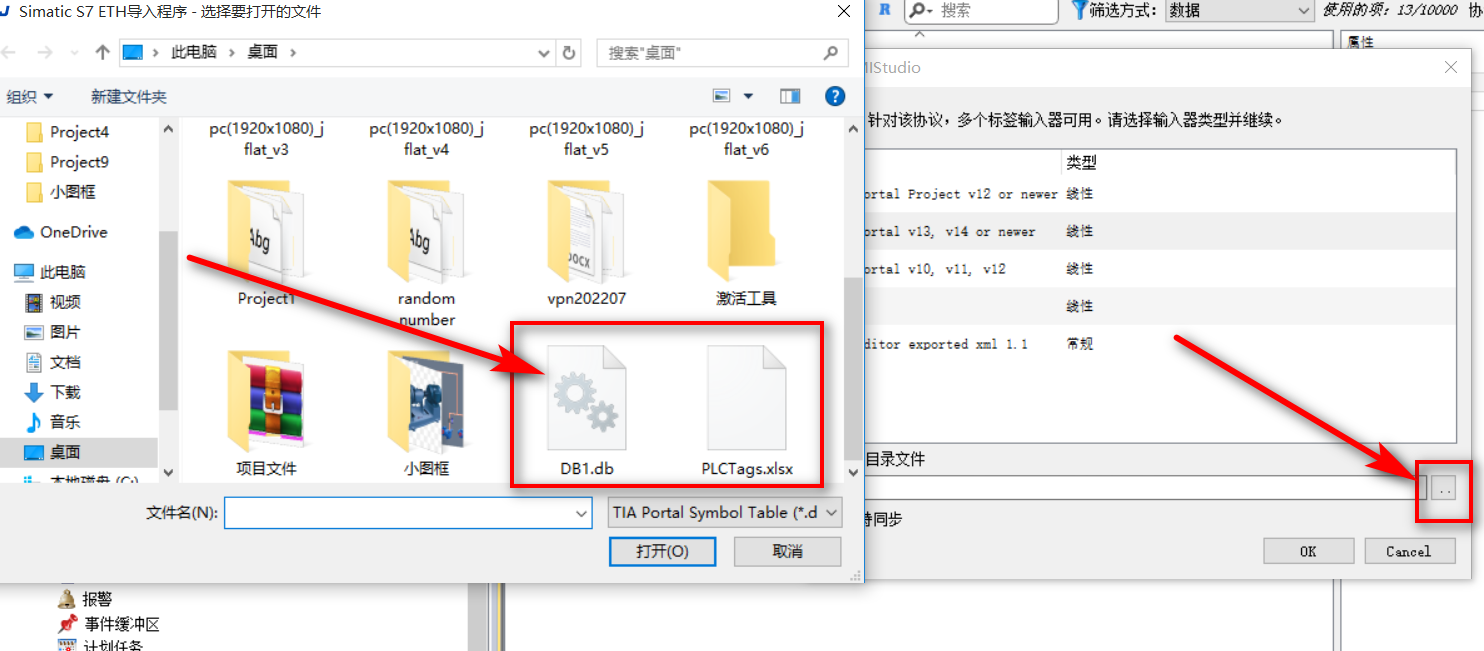
(5)打開導入標簽進行檢查,對應到DB1塊中。
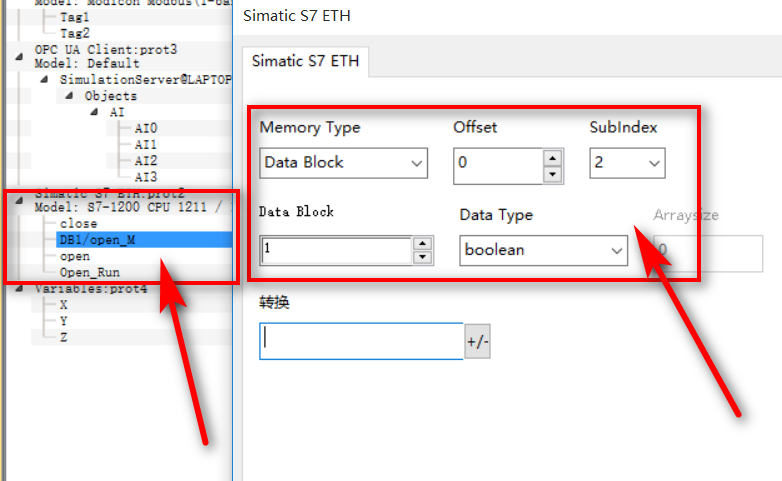
至此,已完成所有操作步驟。
總結
西門子PLC數據標簽導入到JMobile Studio軟件后,用戶可以根據需求使用趨勢功能完成PLC數據的曲線展示,使用數字控件完成PLC數據的展示,使用JS代碼完成PLC數據的處理和分析等等。
審核編輯 黃宇
-
plc
+關注
關注
5031文章
13809瀏覽量
472749 -
西門子
+關注
關注
98文章
3142瀏覽量
117890 -
物聯網
+關注
關注
2928文章
46021瀏覽量
389359 -
HMI
+關注
關注
9文章
631瀏覽量
49780
發布評論請先 登錄
西門子S7-200 PLC:數據采集與遠程調試上下載解決方案
西門子S7 PLC通過深控技術無點表工業網關實現數據采集與智能決策方案
EtherCAT轉ProfiNet西門子1200PLC與伺服電機通訊案例全解

基于 EtherCAT 轉 ProfiNet 網關達成西門子 1200 PLC 與伺服電機通訊連接的應用實例






 宏集物聯網工控屏通過 S7 ETH 協議采集西門子 1200 PLC 數據
宏集物聯網工控屏通過 S7 ETH 協議采集西門子 1200 PLC 數據
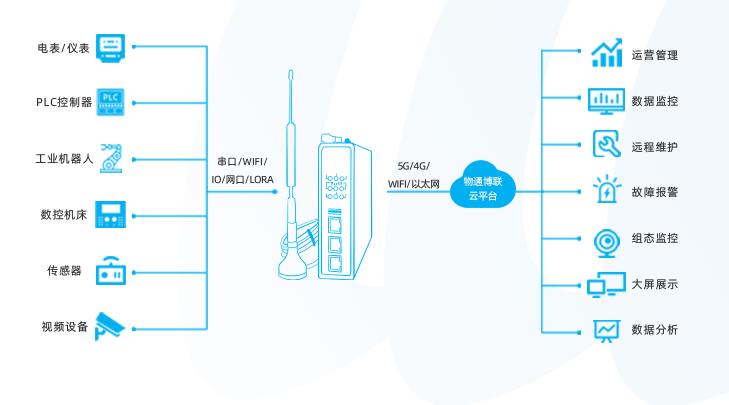
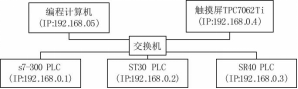
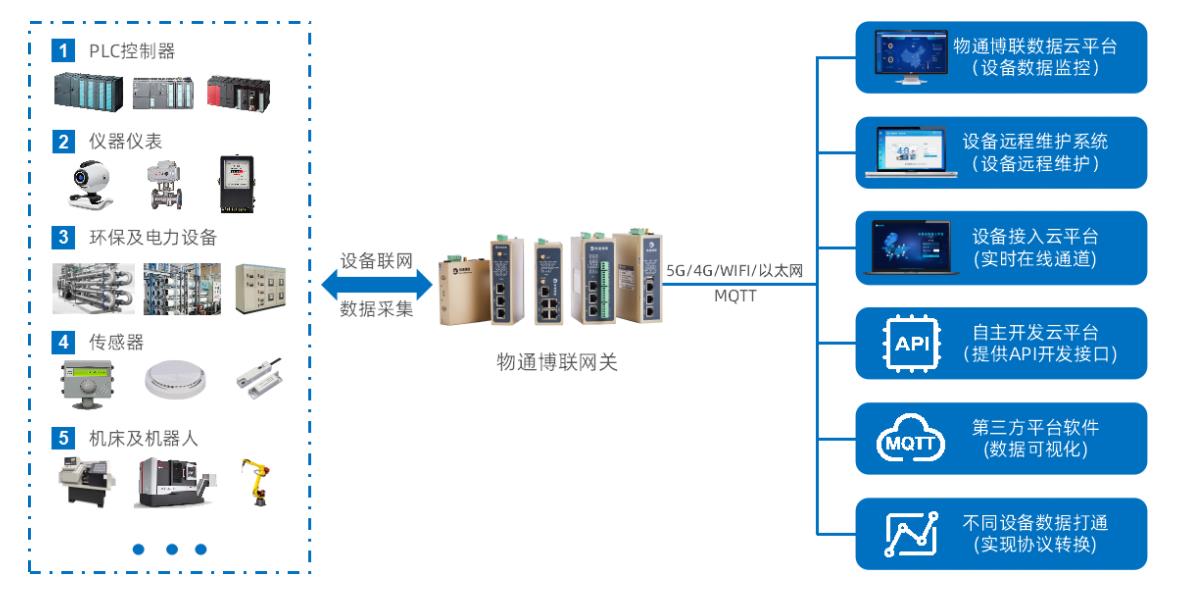


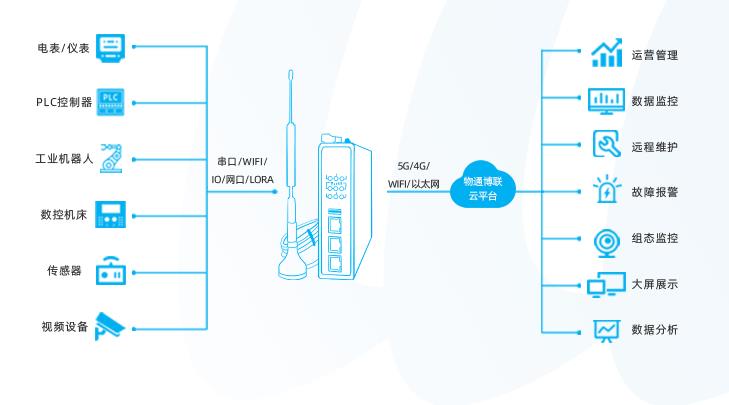
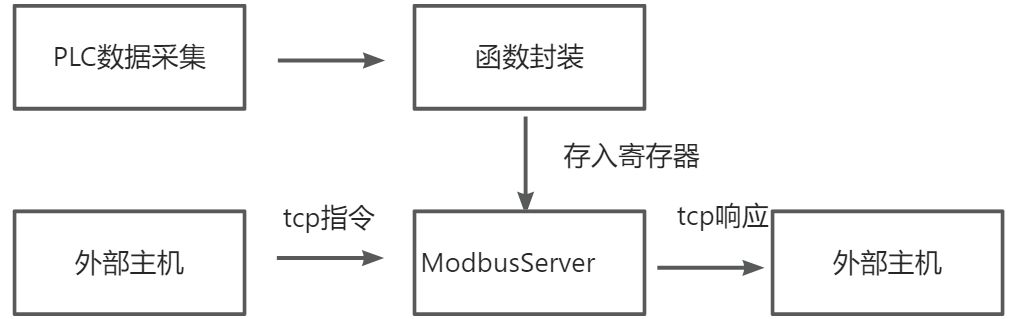












評論